Лабораторная работа. Заливка Создавая иллюстрации, к объектам можно применять разнообразные типы заливки
Заливка
Создавая иллюстрации, к объектам можно применять разнообразные типы заливки. В программе CorelDRAW существуют следующие варианты заливки: однородная, градиентная, узорная и текстурная (рис.1). Параметры выбранного варианта можно настроить в любой момент после применения заливки к замкнутому контуру.
 Рис. 1. Различные варианты заливки
Различные типы заливки входят в группу инструментов Fill (Заливка) (рис.2).
Рис. 1. Различные варианты заливки
Различные типы заливки входят в группу инструментов Fill (Заливка) (рис.2).
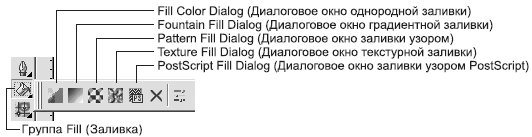 Рис.2. Группа инструментов Fill (Заливка)
Однородная заливка
Однородная заливка представляет собой вариант заливки, когда объект, имеющий замкнутый контур, заполняется однородным цветом, который можно выбрать на цветовой палитре или с помощью окна Uniform Fill (Однородная заливка).
Чтобы применить однородную заливку, выполните следующие действия.
Рис.2. Группа инструментов Fill (Заливка)
Однородная заливка
Однородная заливка представляет собой вариант заливки, когда объект, имеющий замкнутый контур, заполняется однородным цветом, который можно выбрать на цветовой палитре или с помощью окна Uniform Fill (Однородная заливка).
Чтобы применить однородную заливку, выполните следующие действия.
- Выберите инструмент Pick (Выбор) (
 ). ). - Щелкните на объекте, имеющем замкнутый контур.
- Щелкните на панели графики на инструменте Fill (Заливка) (
 ). ). - Выберите вариант Fill Color Dialog (Диалоговое окно однородной заливки) (
 ). ). - В открывшемся диалоговом окне Uniform Fill (Однородная заливка) (рис. 3) настройте требуемые параметры заливки.
- Щелкните на кнопке OK.
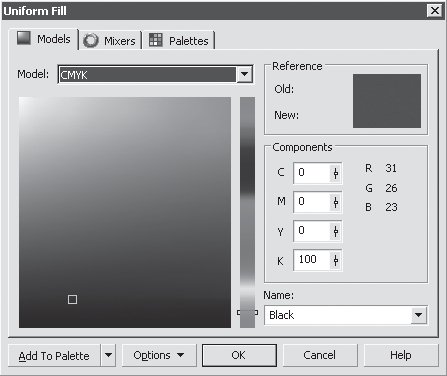 Рис. 3. Диалоговое окно Uniform Fill (Однородная заливка)
Окно Uniform Fill (Однородная заливка) содержит три вкладки: Models (Модели), Mixers (Смешение цветов) иPalettes(Палитры). Правая часть всех вкладок состоит из трех областей:
Рис. 3. Диалоговое окно Uniform Fill (Однородная заливка)
Окно Uniform Fill (Однородная заливка) содержит три вкладки: Models (Модели), Mixers (Смешение цветов) иPalettes(Палитры). Правая часть всех вкладок состоит из трех областей:
- Reference (Ссылка) — отображает старый (Old) и новый (New) цвета;
- Components (Компоненты) — отображает компоненты в зависимости от указанной модели (Model) выбранного цвета;
- Name(Имя) — название выбранного цвета.
Models (Модели)
Вкладка Models(Модели) окна Uniform Fill (Однородная заливка) используется для выбора требуемого цвета на вертикальной полосе цветового спектра и квадратном поле оттенков (рис. 4).
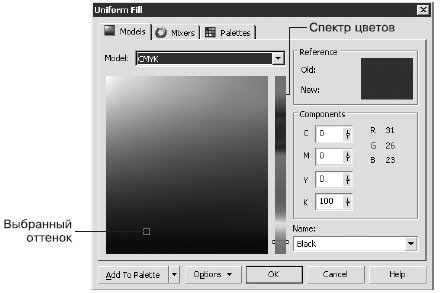 Рис. 4. Вкладка Models (Модели) окна Uniform Fill (Однородная заливка)
Последовательность действий при выборе цвета следующая.
Рис. 4. Вкладка Models (Модели) окна Uniform Fill (Однородная заливка)
Последовательность действий при выборе цвета следующая.
- С помощью указателя мыши перетащите ползунок, расположенный на вертикальной полосе спектра цветов, и расположите его на требуемом цвете.
- Щелкните на требуемом оттенке на поле, расположенном слева от спектра.
Mixers (Смешение цветов)
Вкладка Mixers (Смешение цветов) окна Uniform Fill (Однородная заливка) представляет собой полезный инструмент для подбора цветов с целью их гармоничного сочетания в соответствии с существующими законами колористики (науки о сочетании цветов). Эту функцию рекомендуется использовать пользователям, только начинающим работать с программами компьютерной графики и не знакомым с академическими правилами подбора цветов.
Правила подбора цветов можно указать путем выбора соответствующих пунктов из списков Hues (Оттенки) иVariation (Изменение). Количество вариантов цветовых сочетаний задают с помощью ползунка Size(Размер) (рис. 5).
Последовательность действий при подборе цветов на данной вкладке следующая.
- Используя цветовой круг, выберите исходный цвет, оттенок которого будете подбирать.
- Из списка Hues (Оттенки) выберите один из вариантов подбора цветов.
- Из списка Variation (Изменение) выберите один из вариантов "эмоционального" изменениe оттенков.
- С помощью ползунка Size (Размер) выберите количество цветовых сочетаний.
- В таблице оттенков цветов выберите понравившийся оттенок цвета.
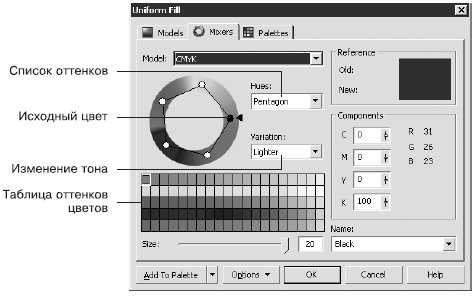 Рис. 5. Вкладка Mixers (Смешение цветов) окна диалога Uniform Fill (Однородная заливка)
Рис. 5. Вкладка Mixers (Смешение цветов) окна диалога Uniform Fill (Однородная заливка)
|

|
 Рис. 1. Различные варианты заливки
Различные типы заливки входят в группу инструментов Fill (Заливка) (рис.2).
Рис. 1. Различные варианты заливки
Различные типы заливки входят в группу инструментов Fill (Заливка) (рис.2).
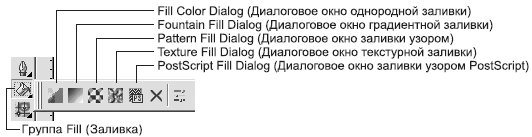 Рис.2. Группа инструментов Fill (Заливка)
Однородная заливка
Однородная заливка представляет собой вариант заливки, когда объект, имеющий замкнутый контур, заполняется однородным цветом, который можно выбрать на цветовой палитре или с помощью окна Uniform Fill (Однородная заливка).
Чтобы применить однородную заливку, выполните следующие действия.
Рис.2. Группа инструментов Fill (Заливка)
Однородная заливка
Однородная заливка представляет собой вариант заливки, когда объект, имеющий замкнутый контур, заполняется однородным цветом, который можно выбрать на цветовой палитре или с помощью окна Uniform Fill (Однородная заливка).
Чтобы применить однородную заливку, выполните следующие действия.
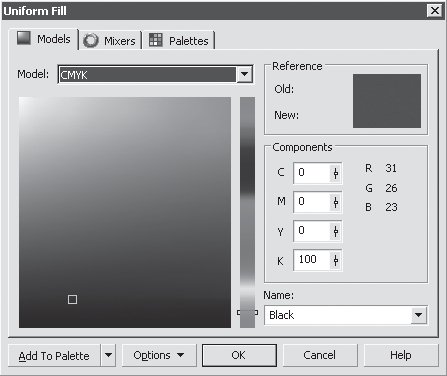 Рис. 3. Диалоговое окно Uniform Fill (Однородная заливка)
Окно Uniform Fill (Однородная заливка) содержит три вкладки: Models (Модели), Mixers (Смешение цветов) иPalettes(Палитры). Правая часть всех вкладок состоит из трех областей:
Рис. 3. Диалоговое окно Uniform Fill (Однородная заливка)
Окно Uniform Fill (Однородная заливка) содержит три вкладки: Models (Модели), Mixers (Смешение цветов) иPalettes(Палитры). Правая часть всех вкладок состоит из трех областей:
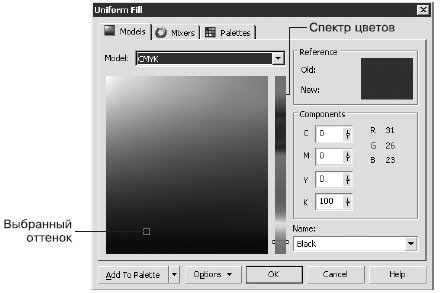 Рис. 4. Вкладка Models (Модели) окна Uniform Fill (Однородная заливка)
Последовательность действий при выборе цвета следующая.
Рис. 4. Вкладка Models (Модели) окна Uniform Fill (Однородная заливка)
Последовательность действий при выборе цвета следующая.
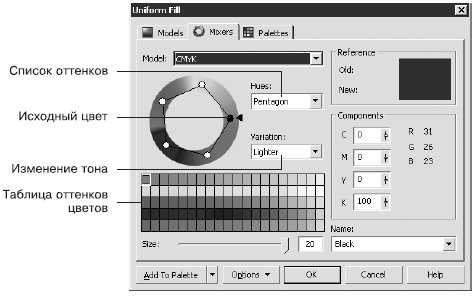 Рис. 5. Вкладка Mixers (Смешение цветов) окна диалога Uniform Fill (Однородная заливка)
Рис. 5. Вкладка Mixers (Смешение цветов) окна диалога Uniform Fill (Однородная заливка)


 2015-05-10
2015-05-10 260
260
 ).
). ).
). ).
).





